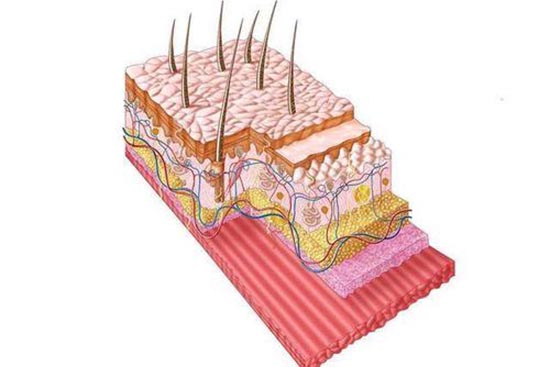vlookup函数的使用方法
目录
导读 / Read
vlookup函数的使用方法,vlookup函数的使用方法?相关知识是什么?问答网小编为你整理。
一 、常规查询
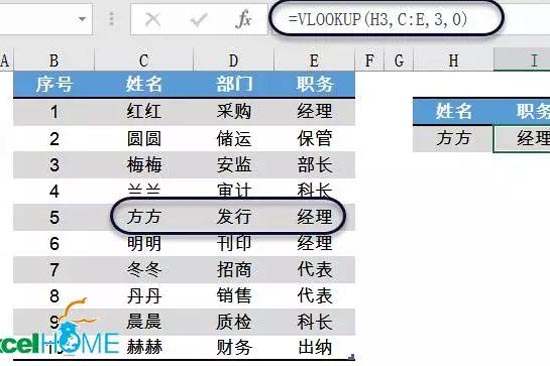
1、姓名查询对应的职务
(1)、如图,需要从B-E的数据表中,根据H3单元格的姓名查询对应的职务。
(2)、公式为:=VLOOKUP(H3,C:E,3,0)
2、提示
VLOOKUP函数第三参数中的列号,不能理解为工作表中实际的列号,而是指定要返回查询区域中第几列的值。
二、带通配符的查询
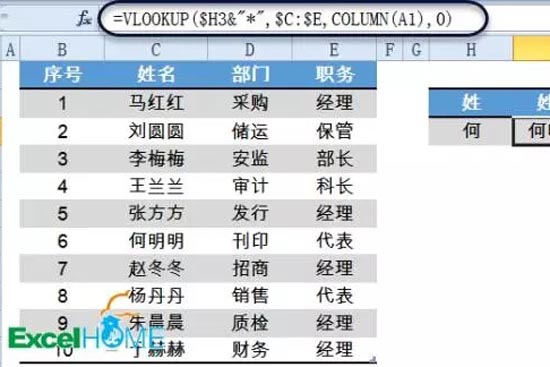
1、根据姓氏查询对应的姓名和部门
(1)、如图,需要从B-E的数据表中,根据H3单元格的姓氏,查询对应的姓名和部门。
(2)、公式为:=VLOOKUP($H3&"*",$C:$E,COLUMN(A1),0)
2、提示
通配符“*”表示任意多个字符,VLOOKUP函数第一参数使用$H3&"*",即在C列中查询以H2单元格内容开头的内容,并返回对应列的信息。
三、近似查询

1、D列成绩对应的评议结果
(1)、如图,需要根据H-I的对照表,判断D列成绩对应的评议结果。
(2)、公式为:=VLOOKUP(D2,H:I,2)
2、提示
(1)、VLOOKUP函数第四参数被省略,在近似匹配模式下返回查询值的精确匹配值或近似匹配值。
(2)、如果找不到精确匹配值,则返回小于查询值的最大值。
(3)、使用近似匹配时,查询区域的首列必须按升序排序,否则无法得到正确的结果。
四、逆向查询

1、H3单元格的部门查询对应的姓名
(1)、如图,需要从B~E的数据表中,根据H3单元格的部门,查询对应的姓名。
(2)、公式为:=VLOOKUP(H3,CHOOSE({1,2},D2:D11,C2:C11),2,0)
2、提示
(1)、VLOOKUP函数的查询值要求必须位于查询区域中的首列,如果被查找值不在数据表的首列时,需要先将目标数据进行特殊的转换。
(2)、CHOOSE函数第一参数使用常量数组{1,2},将查询值所在的D2:D11和返回值所在的C2:C11整合成一个新的两列多行的内存数组。
(3)、生成的内存数组符合VLOOKUP函数的查询值必须处于数据区域中首列的要求。VLOOKUP函数以职务做查询条件,在内存数组中查询并返回对应的姓名信息,从而实现了逆向查询的目的。
五、多条件查询
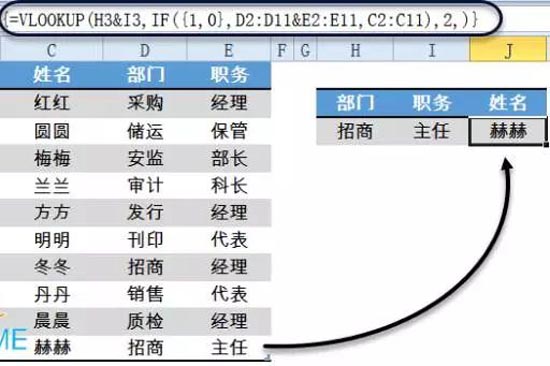
1、H3单元格的部门和I3单元格的职务查询对应的姓名
(1)、如图,需要从B-E的数据表中,根据H3单元格的部门和I3单元格的职务,查询对应的姓名。
(2)、J3单元格公式为:=VLOOKUP(H3&I3,IF({1,0},D2:D11&E2:E11,C2:C11),2,)
2、提示
(1)、使用连接符“&”将部门和职务合并成新的字符串,以此作为VLOOKUP函数的查询条件。
(2)、IF部分,先将D列的部门和E列的职务进行连接,再使用IF({1,0}的方式,构造出部门职务在前、姓名在后的内存数组。
(3)、VLOOKUP函数在IF函数构造出的内存数组首列中查询部门职务字符串的位置,返回对应的姓名。
(4)、数组公式,不要忘了按<Ctrl+Shift+Enter>组合键。
六、一对多查询
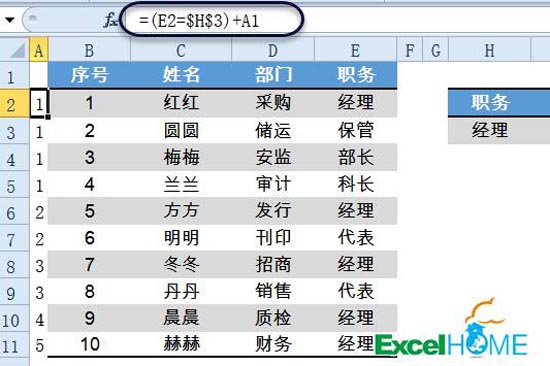
1、3单元格的职务查询对应的多个姓名
(1)、如图,需要从B-E的数据表中,根据H3单元格的职务,查询对应的多个姓名。
(2)、首先在A2单元格输入以下公式,向下复制:=(E2=$H$3)+A1
(3)、然后在I3单元格输入以下公式,向下复制:=IFERROR(VLOOKUP(ROW(A1),A:C,3,0),"")
2、提示
(1)、C列的职务每重复出现一次,A列的序号增加1。
(2)、VLOOKUP函数使用1至N的递增序列作为查询值,使用A:C列作为查询区域,以精确匹配的方式返回与之相对应的B列的姓名。注意查找区域必须由辅助列A列开始。
(3)、最后将辅助列字体设置为白色或进行隐藏即可。
七、按指定次数重复数据
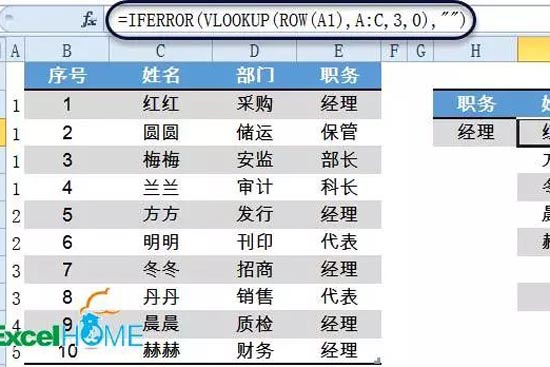
1、C列指定的次数重复显示B列的内容
(1)、如图,需要根据C列指定的次数,重复显示B列的内容。
(2)、首先在A2单元格输入以下公式,向下复制:=A1+C2
2、输入公式
然后在E2单元格输入以下公式,向下复制:=IFERROR(VLOOKUP(ROW(A1),A:B,2,0),E3)&""